Bluetooth - это удобная технология беспроводной связи, которая позволяет установить соединение между различными устройствами. Она широко используется для передачи данных между телефоном, планшетом, наушниками и компьютером. Если вы владеете ноутбуком Acer, вы также можете настроить и использовать Bluetooth для удобства и эффективности ваших рабочих задач. В этой подробной инструкции мы расскажем вам, как подключить и настроить Bluetooth на ноутбуке Acer.
Первым шагом является проверка наличия Bluetooth-адаптера на вашем ноутбуке Acer. Для этого вам необходимо открыть "Панель управления" и выбрать раздел "Устройства и принтеры". Если вы видите значок "Bluetooth-адаптер", значит, ваш ноутбук уже оснащен Bluetooth. Если иконка отсутствует, то ваш ноутбук не имеет встроенного Bluetooth-адаптера.
Если ваш ноутбук Acer имеет встроенный Bluetooth-адаптер, но он отключен, вы можете включить его следующим образом: щелкните правой кнопкой мыши по значку "Bluetooth-адаптер" в разделе "Устройства и принтеры" и выберите пункт меню "Включить". После этого Bluetooth будет активирован на вашем ноутбуке Acer.
Если на вашем ноутбуке Acer отсутствует встроенный Bluetooth-адаптер, вы можете приобрести внешний Bluetooth-адаптер и подключить его к свободному USB-порту. После подключения внешнего Bluetooth-адаптера следуйте инструкциям по его установке, предоставленным производителем устройства.
После настройки Bluetooth на вашем ноутбуке Acer вы сможете легко сопрягать свои устройства. Для этого откройте параметры Bluetooth на вашем устройстве, включите режим обнаружения и следуйте инструкциям на экране, чтобы установить связь с ноутбуком Acer. После успешного сопряжения вы сможете использовать Bluetooth для передачи данных и подключения ваших устройств без проводов. Также не забывайте обновлять драйверы для Bluetooth-адаптера на вашем ноутбуке Acer, чтобы гарантировать его безопасность и стабильную работу.
Следуя этой подробной инструкции, вы сможете быстро и легко подключить и настроить Bluetooth на ноутбуке Acer. Вскоре вы сможете наслаждаться преимуществами беспроводной связи и обмениваться данными между устройствами без лишних проводов. Удачи!
Как подключить и настроить Bluetooth на ноутбуке Acer

Шаг 1: Проверьте наличие Bluetooth на ноутбуке Acer

Перед подключением Bluetooth убедитесь, что ваш ноутбук Acer поддерживает эту функцию. Для этого нажмите клавишу Win + X на клавиатуре и выберите "Device Manager". В списке устройств найдите "Bluetooth" или "Bluetooth Radios". Если вы видите эти устройства, значит ваш ноутбук поддерживает Bluetooth.
Шаг 2: Включите Bluetooth на ноутбуке Acer

Чтобы включить Bluetooth на ноутбуке Acer, найдите клавишу с символом Bluetooth на клавиатуре. Обычно это кнопка Fn + F3 или Fn + F5. Нажмите эту комбинацию клавиш, чтобы включить Bluetooth.
Шаг 3: Настройте Bluetooth-устройство

После включения Bluetooth на ноутбуке Acer, откройте "Настройки" и перейдите в раздел "Bluetooth и другие устройства". Нажмите на кнопку "Добавить Bluetooth или другое устройство". В открывшемся окне выберите "Bluetooth".
Шаг 4: Подключите Bluetooth-устройство

На вашем ноутбуке Acer появится список доступных Bluetooth-устройств. Выберите устройство, которое вы хотите подключить, и нажмите на него. Если устройство требует пароль для подключения, введите его. После этого подключение будет завершено.
Шаг 5: Проверьте работоспособность Bluetooth

После успешного подключения Bluetooth-устройства на ноутбуке Acer, убедитесь, что оно работает правильно. Попробуйте передать файл с компьютера на подключенное устройство и обратно. Если передача файлов происходит успешно, значит Bluetooth настроен и работает корректно на вашем ноутбуке Acer.
Теперь вы знаете, как подключить и настроить Bluetooth на ноутбуке Acer. Следуйте этим простым шагам, чтобы насладиться беспроводным подключением с различными устройствами.
Шаг 1: Проверка наличия Bluetooth на ноутбуке
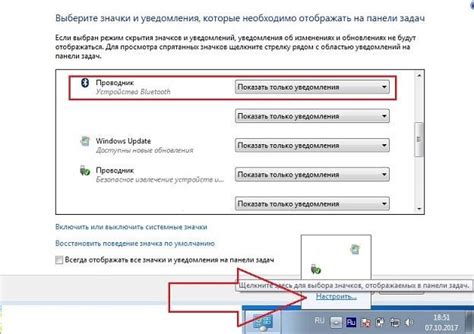
Перед началом подключения Bluetooth на ноутбуке Acer, необходимо убедиться, что устройство поддерживает данную технологию. Вот несколько простых способов проверить наличие Bluetooth на вашем ноутбуке:
Физическая проверка: Взгляните на корпус ноутбука и обратите внимание на наличие символа Bluetooth. Он может выглядеть как изображение буквы "B", состоящей из двух дуг, либо как изображение синего зуба.
Проверка в настройках: Зайдите в "Панель управления" и выберите опцию "Устройства и принтеры". Если в списке устройств присутствует вкладка "Bluetooth", значит, ваш ноутбук обладает модулем Bluetooth.
Использование клавиш функций: Некоторые ноутбуки Acer имеют клавиши функций, позволяющие включать и выключать Bluetooth. Обычно эти клавиши имеют значок синего зуба или пишутся как "BT".
Если в результате проверки вы установили, что ваш ноутбук Acer имеет Bluetooth, вы готовы переходить к следующему шагу - настройке и подключению устройства Bluetooth.
Шаг 2: Включение Bluetooth на ноутбуке Acer
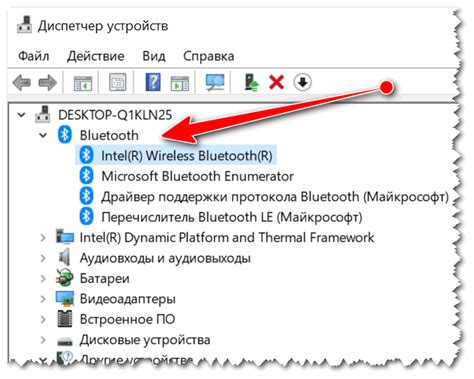
Для включения Bluetooth на ноутбуке Acer выполните следующие действия:
- Откройте меню "Пуск" и перейдите в "Настройки".
- В открывшемся окне выберите пункт "Устройства".
- В разделе "Bluetooth и другие устройства" убедитесь, что переключатель Bluetooth установлен в положение "Включено".
- Если переключатель Bluetooth находится в положении "Выключено", щелкните на нем, чтобы включить Bluetooth.
После включения Bluetooth на ноутбуке Acer вы сможете подключать к нему различные беспроводные устройства, такие как наушники, клавиатуры или мыши.
Шаг 3: Подключение Bluetooth-устройств к ноутбуку Acer

После включения Bluetooth на ноутбуке Acer, вы готовы подключить свои Bluetooth-устройства и начать использовать их.
Вот как подключить Bluetooth-устройства к ноутбуку Acer:
- На вашем ноутбуке откройте раздел "Настройки" или "Параметры".
- В списке доступных опций выберите "Bluetooth" или "Bluetooth и другие устройства".
- Убедитесь, что переключатель Bluetooth в положении "Включено".
- Кликните на кнопку "Добавить Bluetooth-устройство" или "Добавить устройство".
- Выберите Bluetooth-устройство, которое вы хотите подключить, из списка доступных устройств.
- Следуйте инструкциям на экране, чтобы завершить процесс подключения.
После завершения процесса подключения Bluetooth-устройство будет готово к использованию на ноутбуке Acer. Вы можете наслаждаться беспроводным подключением и передавать данные с помощью Bluetooth.
Шаг 4: Настройка Bluetooth на ноутбуке Acer

После того, как вы успешно подключили внешний Bluetooth-адаптер к вашему ноутбуку Acer, необходимо провести настройку соединения. Это позволит вам установить сопряжение с другими устройствами и обмениваться данными по Bluetooth.
Для начала откройте меню "Пуск" и перейдите в раздел "Настройки". В открывшемся окне выберите пункт "Устройства", а затем "Bluetooth и другие устройства".
В появившемся окне включите опцию "Bluetooth". Если адаптер уже подключен, то ноутбук Acer автоматически обнаружит его и отобразит в списке доступных устройств. В противном случае, нажмите на кнопку "Добавить Bluetooth или другое устройство".
Выберите опцию "Bluetooth" и следуйте инструкциям на экране. Обычно требуется нажать и удерживать кнопку на адаптере, чтобы он стал видимым для других устройств. Нажмите "Готово", когда устройство будет успешно обнаружено.
Теперь ваш ноутбук Acer настроен для работы с Bluetooth. Вы можете подключать к нему другие устройства, такие как наушники, клавиатуру или мышь, и наслаждаться удобством беспроводной передачи данных.
Важно: Перед подключением новых устройств через Bluetooth, убедитесь, что они находятся в режиме поиска и готовы к парной связи. Обратите внимание на инструкции производителя каждого устройства, чтобы выполнить эту операцию.